文章詳情頁
Win7系統iis7部署網站啟用或禁用目錄瀏覽的操作方法
瀏覽:138日期:2022-09-23 16:15:35
Win7系統iis7部署網站如何啟用或禁用目錄瀏覽?iis7能夠禁用目錄瀏覽,保證網站的安全性,但在網站測試的過程中,也可通過啟用目錄瀏覽來查看信息,那么具體該如何操作呢?下面小編就和大家分享下Win7系統iis7部署網站啟用或禁用目錄瀏覽的操作方法。
Win7系統iis7部署網站啟用或禁用目錄瀏覽的操作步驟:
1、在默認情況下,在瀏覽器中瀏覽Test2下的style文件夾,如圖所示是禁用的。
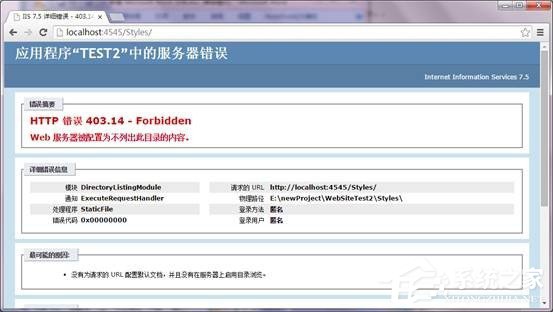
2、啟用目錄瀏覽的方法,首先是找到要設置的網站,比如例子中的Test2。打開iis,展開網站文件夾,找到Test2并選擇,在Test2的主頁下,切換到“功能視圖”,并找到“目錄瀏覽”。
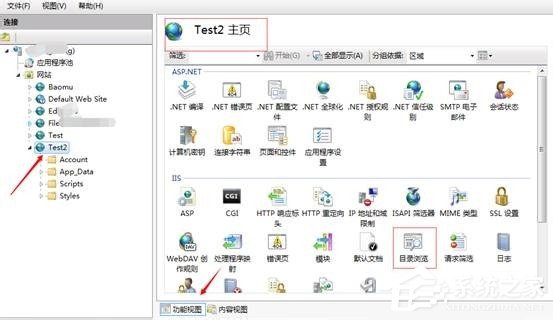
3、雙擊打開“目錄瀏覽”的界面,可以看到選項都是灰色不可操作的,另外在右側有提示說明,目錄瀏覽已經被禁用。
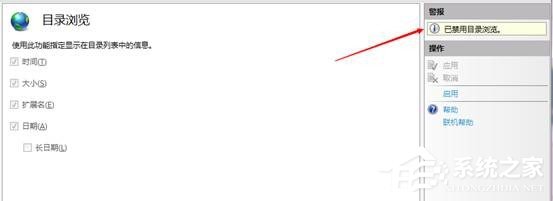
4、點擊操作面板上的“啟用”就可以啟用目錄瀏覽了。
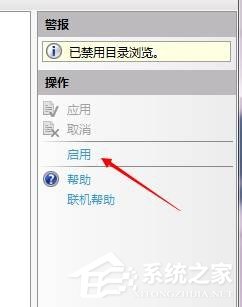
5、這時可以看到“目錄瀏覽”界面的選項可操作了,在這里可以勾選目錄瀏覽時顯示的信息,在右側可以看到“禁用”是可操作。因此,如果要禁用目錄瀏覽,直接點擊“禁用”即可。
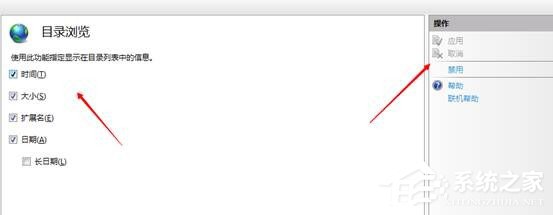
6、現在可以驗證下,是否啟用了目錄瀏覽,還是剛才的網址,可以看到,網頁上羅列了Style下文件的目錄。
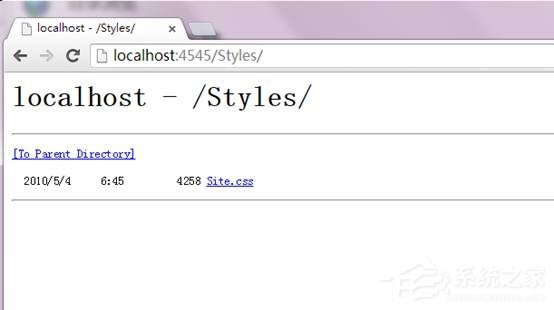
以上就是Win7系統iis7部署網站啟用或禁用目錄瀏覽的操作方法,按上述操作即可解決問題。
相關文章:
1. Win11 Edge瀏覽器怎么開啟IE兼容模式?2. 如何在電腦PC上啟動Windows11和Linux雙系統3. Win7怎么恢復默認的用戶配置文件?4. Win10修復引導工具怎么使用?Win10修復引導工具使用教程5. Win11怎么跳過聯網 Win11激活跳過聯網設置教程6. OPENBSD上的ADSL和防火墻設置配置7. Win10點擊開始菜單沒有反應怎么辦?Win10點擊開始菜單沒有反應的解決方法8. 統信uos系統怎么進行打印測試頁和刪除打印機?9. Win10專業版沒有UEFI怎么辦?Win10專業版沒有UEFI解決教程10. Windows Modules Installer Worker是什么進程?硬盤占用100%的原因分析
排行榜

 網公網安備
網公網安備